Propaganda
Passar do Windows para o Linux nem sempre é difícil para os usuários antigos do Windows. Isso não quer dizer que a experiência não seja ótima. Acontece que existem certas coisas que você considera normais no Windows que são bastante diferentes no Linux.
Algumas diferenças principais incluem a necessidade de se familiarizar com a linha de comando, uma abordagem diferente para lidar com periféricos e a necessidade de mudar para uma nova família de aplicativos.
A seguir estão seis das coisas mais comuns com as quais os usuários do Windows lutam quando mudam para uma distribuição Linux.
1. Usando a linha de comando
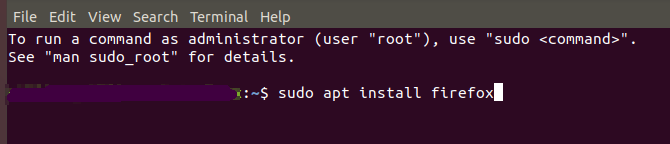
A maioria dos usuários do Windows consegue sobreviver facilmente sem usar o prompt de comando do Windows para quase tudo o que fazem. Instalar software, adicionar novos dispositivos e até configurar o próprio sistema operacional Windows pode ser feito apontando e clicando.
Em muitos casos, como adicionar novos dispositivos, a experiência é plug-and-play e o usuário nem mesmo precisa fazer nada.
Enquanto isso, na maioria das distros Linux, os usuários podem precisar aprender a interface de linha de comando (CLI), mas fazer isso é muito mais fácil do que você imagina.
As distros Linux também oferecem um gerenciador de pacotes útil que permite instalar uma variedade impressionante de aplicativos poderosos. Essa experiência é muito parecida com a experiência do Windows, em que você apenas clica no aplicativo que deseja e ele é instalado automaticamente para você.
No entanto, no Windows, se você não conseguir encontrar o aplicativo de que precisa, deve ir até a loja (ou online) e comprá-lo.
No caso do Linux, basta pesquisar on-line o aplicativo de que você precisa, encontrar o nome da instalação do aplicativo e executar um comando simples “sudo apt install” para localizar e instalar esse software (gratuitamente).
Outros usos típicos da CLI no Linux incluem:
- Verificar rapidamente as informações e estatísticas do sistema
- Reconfigurando o sistema (alterando coisas como a taxa de atualização da tela)
- Agendamento de comandos ou tarefas do sistema
- Criação, pesquisa ou manipulação de arquivos e pastas
- Gerenciamento de rede
- Instalando drivers periféricos e software
Solução: Ficar confortável com os comandos disponíveis na CLI do Linux não é uma curva de aprendizado íngreme e pode melhorar muito sua experiência com o Linux.
Se você quiser se aprofundar e começar a aprender comandos comuns do Linux, leia estes comandos Linux mais usados Mais de 40 comandos de terminal Linux mais usadosEsteja você apenas começando ou simplesmente curioso sobre o terminal Linux, aqui estão os comandos mais comuns que o levarão por todo o tempo no Linux. consulte Mais informação .
2. Configurando Periféricos

Outra área em que os usuários antigos do Windows costumam encontrar um obstáculo é quando é hora de instalar um novo hardware ou configurar as conexões da impressora.
Isso ocorre porque às vezes a abordagem do Linux para configurar drivers entra no reino "manual", onde você está executando comandos CLI para solucionar problemas e configurar as coisas.
No Windows, configurar uma impressora é extremamente simples. Normalmente, é apenas uma questão de passar por um assistente que usa os drivers padrão do Windows incluídos com o sistema operacional.
O problema no Windows é que, quando um driver de impressora falha, você fica tentando descobrir qual área do painel de controle mostra a porta correta ou o erro do dispositivo para solucionar os problemas da impressora.
Solução: No Linux, embora os drivers de impressora existentes que vêm com uma distribuição possam não funcionar com a sua impressora, solucionar problemas é muito mais fácil. Vários comandos do Linux permitem que você se conecte facilmente à impressora e configure as comunicações manualmente.
Novamente, aprender os comandos da CLI pode tornar sua experiência com o Linux muito mais flexível e fácil de solucionar problemas do que no Windows. Enfrentou problemas? Verifique nosso guia para configurando uma impressora no Linux Como configurar sua impressora sem fio e USB no LinuxEm circunstâncias ideais, a impressão no Linux simplesmente funcionará. Mas se você tiver problemas, várias correções estão disponíveis, como CUPS ou a instalação manual de drivers - assumindo que sua impressora é suportada por ... consulte Mais informação .
3. Configurando Componentes Internos

Além de configurar novos periféricos, a instalação de novo hardware no computador Linux segue a mesma abordagem das impressoras.
No Windows, quando uma nova placa de vídeo ou placa de rede não funciona, a solução do problema pode se transformar em um pesadelo. Encontrar o hardware certo para ver o erro e descobrir como corrigi-lo é quase impossível para um usuário comum.
Solução: No Linux, as coisas nesta área estão ficando mais fáceis, à medida que novas distros Linux (ou atualizadas) vêm pré-empacotadas com suporte para muitos outros componentes internos.
E quando as coisas dão errado, o Linux fornece muito mais poder para consertar as coisas.
Por exemplo, para configurar uma nova placa de rede no Linux, você tem o poder (com comandos CLI simples) de:
- Adicionar entradas a /etc/network/interfaces para configurar o endereço do cartão e a máscara de rede.
- Defina a configuração de DNS em etc / resolv.conf.
- Teste as interfaces com ip ou ifconfig comandos.
- Configure regras de firewall para permitir o tráfego.
Tudo isso pode parecer complicado, mas os comandos são muito simples de aprender e permitem corrigir problemas com seus dispositivos muito mais rápido do que procurar e clicar em inúmeras configurações do Windows.
4. O software Windows não está disponível

Mesmo que as distros de desktop Linux estejam se tornando mais populares do que nunca, ainda é um mundo Windows. Isso significa que a grande maioria do software que existe é escrito para funcionar no Windows e nem sempre há versões disponíveis para Linux.
Um exemplo clássico disso são os produtos do Microsoft Office, como Word ou Excel.
Solução: Pode não ser exatamente o “mundo do Windows” como se poderia pensar. O software Windows é caro. Com o Linux, quase sempre há aplicativos de substituição gratuitos que são tão bons ou melhores.
Um exemplo disso é o LibreOffice como um substituto para o Microsoft Office. Enquanto isso, qualquer pessoa que tenha usado o GIMP sabe que o As alternativas do Linux certamente dão ao Photoshop uma corrida por seu dinheiro.

O segredo, se você é um usuário antigo do Windows que está mudando para o Linux, é fazer sua pesquisa. O software Windows nem sempre é o melhor apenas porque há uma etiqueta de preço anexada. No mundo do Linux, você descobrirá rapidamente que as alternativas de código aberto são bastante impressionantes.
Mas se você está decidido a usar esses aplicativos do Windows, um poderosa ferramenta Linux chamada Wine Como executar aplicativos e jogos do Windows com o Linux WineExiste alguma maneira de fazer o software Windows funcionar no Linux? Uma resposta é usar o Wine, mas embora possa ser muito útil, provavelmente deve ser apenas seu último recurso. Aqui está o porquê. consulte Mais informação está disponível para fazer muitos aplicativos do Windows funcionarem perfeitamente em uma distribuição Linux. Isso significa que o Linux oferece tudo o que você precisa da sua experiência com o Windows, e muito mais.
5. Opções de jogo “limitadas”

Uma suposição de longa data é a de que há muito mais jogos populares disponíveis para Windows do que para Linux. O medo dessa limitação faz com que os jogadores baseados em Windows tenham medo de dar um grande salto para o mundo do Linux.
Hoje em dia, esse medo é completamente infundado.
Solução: Agora você pode correr Steam no Linux, portanto, praticamente qualquer jogo que você possa comprar para jogar no Windows, você pode jogar em sua estação de trabalho Linux. Se você instalar PlayOnLinux, você pode até instalar e executar jogos projetados para serem executados apenas no Windows.

Este fato por si só deve fazer a maioria dos jogadores correr para usar o Linux imediatamente.
Porque? Porque as distros do Linux consomem muito menos recursos do que o Windows. Isso deixa mais recursos disponíveis para uma experiência de jogo emocionante e rápida!
6. Personalizando Temas da Área de Trabalho

Personalizar o tema da área de trabalho no Windows é tão simples quanto abrir Temas nas Configurações do Sistema e ajustar coisas como o plano de fundo da área de trabalho, configurações de cores, o cursor do mouse ou a aplicação de temas adquiridos no Windows armazenar.
Muitos usuários do Windows acham que personalizar os temas da distro do Linux é mais complicado ou impossível.
Solução: Personalizar temas em distros Linux está ficando muito mais fácil. A maioria das distros agora incorpora GUIs fáceis para personalizar tudo o que você pode ajustar no Windows.
Melhor ainda, você pode ir além dessas configurações básicas aprendendo alguns comandos CLI simples baseados em tema. Eles permitem que você altere manualmente a aparência de itens individuais, como ícones, fontes, configurações de janela e muito mais.
Na verdade, existem muitas coisas que você pode personalizar em muitas distros Linux que você não pode personalizar no Windows.
E na maioria dos casos, as distros Linux vêm com um tema existente que já é esteticamente mais agradável do que o Windows.
Mudar para Linux não é doloroso
Há apenas alguns anos, fazer a transição para a distribuição Linux para uso diário no computador não era agradável. Era difícil persuadir o hardware a funcionar corretamente, e conectar-se à rede doméstica exigiria muita paciência.
Felizmente, os desenvolvedores das distros mais populares do Linux fizeram avanços tremendos para fazer com que seus sistemas operacionais lidassem com uma família muito maior de periféricos e componentes de sistema.
Agora existem GUIs disponíveis para configurar interfaces de rede facilmente. E com a crescente coleção de aplicativos baseados em Linux que facilmente rivalizam com alguns dos melhores que o Windows oferece - a transição não é tão dolorosa quanto costumava ser.
Na verdade, eu diria que explorar uma distro Linux moderna é uma aventura que qualquer usuário antigo do Windows deveria tentar pelo menos uma vez. E se você está pensando em começar hoje, verifique nosso lista das melhores distros Linux As melhores distros Linux de 2018O melhor e mais adequado sistema operacional Linux para você depende de suas necessidades e hardware específicos. Aqui estão nossas recomendações para as melhores distros Linux. consulte Mais informação .
Ryan é bacharel em Engenharia Elétrica. Ele trabalhou 13 anos em engenharia de automação, 5 anos em TI e agora é engenheiro de aplicativos. Ex-editor-chefe da MakeUseOf, ele palestrou em conferências nacionais sobre visualização de dados e foi apresentado na TV e no rádio nacionais.


